Hvorfor tappes Chromebook-batteriet mitt så raskt?

Å kjøre programmer med høy intensitet på Chromebooken din bruker mye CPU-strøm, noe som igjen vil tømme batteriet.
Hackere leter alltid etter nye måter å ta over datamaskinen din og deretter stjele dataene dine eller gjøre maskinen om til en zombie . De retter seg hovedsakelig mot Windows-datamaskiner på grunn av deres popularitet. I tillegg er Windows påvirket av mange nulldagssårbarheter som hackere håper å utnytte.
Men hva med Chromebooks? Kan Chromebooken din bli et mål for hackere? Hvor hyppig er hackingangrep på ChromeOS? Vi svarer på disse spørsmålene, og mange flere, i veiledningen nedenfor.
Chromebook er veldig vanskelig å hacke. ChromeOS bærbare datamaskiner har flere innebygde beskyttelseslag som inkluderer sandkasser , bekreftede oppstartssekvenser, skuddsikker kryptering og mer. Enkelt sagt, hvis hackere klarer å omgå ett lag med beskyttelse, er andre fortsatt i kraft, og de vil til slutt oppdage og blokkere angrepet.
Det er en av grunnene til at du ikke har hørt mye om vellykkede hackingangrep på Chromebook i media. Chromebooken din er en ekte festning som kan avverge hackerangrep. La oss dykke litt dypere og utforske hva som gjør Chromebook så sikre.

Som Google forklarer, bruker Chromebook prinsippet om «dybdeforsvar». ChromeOS bruker en rekke beskyttelseslag, det ene oppå det andre, for å holde hackere i sjakk.
Når du besøker en nettside eller kjører en app, åpner Chromebooken den respektive siden eller appen i en sandkasse, som er et begrenset miljø. Selv om du besøker en side med skadelig programvare, vil det for den saks skyld ikke påvirke de andre fanene eller noe annet på den bærbare datamaskinen.
Sneaky malware kan noen ganger unnslippe sandkassen. Men selv i dette scenariet forblir Chromebooken din beskyttet. Den bærbare datamaskinen kjører automatisk en Verified Boot-sekvens ved oppstart. Skulle den oppdage uønskede endringer, vil den reparere seg selv automatisk, og skylle ut inntrengerne.
Chromebooken din har doble OS-partisjoner som systemet bruker til å sammenligne forskjellige versjoner av operativsystemet. Hvis den mistenker at en av OS-versjonene har blitt tuklet med, vil den bruke den umanipulerte versjonen til å starte opp.
Chromebooken din lagrer viktige data i skyen . Så selv om hackere klarer å få tilgang til datamaskinen din, vil de ikke kunne høste for mye data. Imidlertid kan nettleserbufferen, informasjonskapsler og nedlastinger fortsatt være tilgjengelig på maskinen. Men selv om Chromebooken din blir hacket, er datatilgangen begrenset ganske enkelt fordi dataene dine er et annet sted.
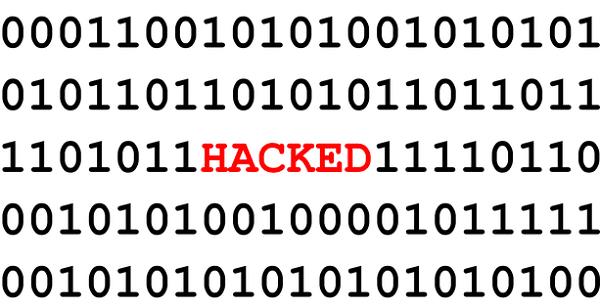
ChromeOS er åpen kildekode. Tusenvis av mennesker undersøker regelmessig koden for å identifisere feil og korrigere sårbarheter før hackere finner dem. Google vil betale deg en dusør på $150 000 hvis du klarer å hacke en Chromebook . Ja, du leste riktig; det er $150K. Den gode nyheten er at dusøren kun har blitt samlet inn én gang . Dette bekrefter at selskapet tar ChromeOS-sikkerhet veldig alvorlig.
For ikke å nevne at Chromebooken administrerer oppdateringer automatisk for å sikre at du alltid kjører den nyeste og sikreste ChromeOS-versjonen.
Hvis noe uventet skjer og systemet ditt blir kompromittert, kan du bruke gjenopprettingsmodus for raskt å gjenopprette operativsystemet til en kjent god versjon.

De fleste virus retter seg mot Windows-PCer hovedsakelig på grunn av populariteten som operativsystemet nyter godt av. Windows-baserte angrepsordninger vil ikke fungere mot Chromebook.
Siden Chromebook for det meste brukes av studenter og personer som ikke trenger ren prosessorkraft, kan ikke hackere hente mye verdi fra dataene de potensielt kan få tak i. Som du kan se, er Chromebook ganske nisje.
På den annen side kan et angrep på en finansinstitusjon som er avhengig av Windows for daglige aktiviteter potensielt gi hackere millioner av dollar.
Chromebooken din bruker flere innebygde beskyttelseslag som kan bekjempe angrep mot skadelig programvare. ChromeOS er åpen kildekode, og tusenvis av mennesker gransker regelmessig koden for å oppdage eventuelle sikkerhetsfeil. OS har bare blitt hacket én gang siden Chromebook ble lansert for første gang tilbake i 2010. "Hackeren" var faktisk en sikkerhetsforsker. Det er ganske imponerende, er det ikke?
Hva synes du om sikkerhetsarkitekturen som Google bruker på Chromebook? Del dine tanker i kommentarene nedenfor.
Å kjøre programmer med høy intensitet på Chromebooken din bruker mye CPU-strøm, noe som igjen vil tømme batteriet.
Chromebook er flotte verktøy for alle slags forskjellige arbeidsformål, men de kan også presentere sitt sett med utfordringer – spesifikt i forhold til deres
For å ta et fullskjermbilde på den bærbare Chromebook-maskinen, trykk på Ctrl- og Vis Windows-tastene samtidig.
Hvis Chromebooken ikke vil oppdatere på grunn av problemer med lavt batteri, må du sjekke batteritilstanden og tvinge den bærbare datamaskinen til å starte på nytt.
Mens Chromebook har sine egne salgsargumenter, kommer de til kort sammenlignet med Windows og andre slike enheter. Dette er fordi Chromebook kjører på Googles eget ChromeOS. I motsetning til Micros...
Hvis du vil endre språkinnstillingene dine på Chromebook, gå til Innstillinger, naviger til Avansert og bla ned til Språk og inndata.
Chromebook har flere lag med beskyttelse som inkluderer sandkasser og bekreftede oppstartssekvenser som gjør dem svært vanskelige å hacke.
Chromebook har for øyeblikket ingen innstillinger for lavstrømmodus. Det er med andre ord ingen batterisparing i ChromeOS.
Hvis Chromebook sier at din tilkobling ikke er privat, betyr dette at Chrome ikke kunne finne et gyldig personvernsertifikat på den nettsiden.
De fleste Chromebooks har RAM-brikken loddet til hovedkortet, noe som betyr at du ikke kan legge til mer minne til enheten.
Hvis Chromebooken din oppdaget en feil under konfigurering av nettverket, aktiver nettverksdeling, start den bærbare datamaskinen på nytt og koble fra ruteren.
For å feilsøke problemer med Zoom-tilkobling på Chromebook, sjekk tilkoblingen, oppdater ChromeOS og tilbakestill nettleserinnstillingene.
Hvis Chromebooken din sier at den ikke klarte å konfigurere skriveren, bruker du en annen sammenkoblingsmetode og oppdaterer operativsystemet og skriverfastvaren.
Hvis du er en fan av VPN-er, vil du sannsynligvis installere en VPN på alle enhetene dine. De fleste VPN-er tilbyr Windows- og macOS-klienter, men der
Å kjøre programmer med høy intensitet på Chromebooken din bruker mye CPU-kraft, som igjen vil tappe batteriet.
Du kan trygt la Chromebooken være koblet til over natten eller i flere dager uten å bekymre deg for batteriskade.
Opprinnelig var ikke TeamViewer tilgjengelig på Chrome OS, men etter hvert som plattformen ble mer populær, ga utviklerteamet ut en prøveversjon for systemene.
Hvis Chromebooken ikke vil lade telefonens batteri, sjekk om kabelen er skadet eller defekt, og deaktiver hurtiglading.
Hvis Chromebooken din ikke kan laste inn forhåndsvisningen, start den bærbare datamaskinen, skriveren og ruteren på nytt. Fjern og sett opp skriveren på nytt.
Hvis Chromebooken din kjører seg fast på Søker etter oppdateringer, kobler du fra alle eksterne enheter og utfører en hard tilbakestilling.
Apple har introdusert iOS 26 – en stor oppdatering med et helt nytt frostet glassdesign, smartere opplevelser og forbedringer av kjente apper.
Studenter trenger en spesifikk type bærbar PC til studiene sine. Den bør ikke bare være kraftig nok til å prestere bra i det valgte fagområdet, men også kompakt og lett nok til å bæres rundt hele dagen.
I denne artikkelen vil vi veilede deg i hvordan du får tilbake tilgang til harddisken din når den svikter. La oss følge med!
Ved første øyekast ser AirPods ut som alle andre ekte trådløse ørepropper. Men alt dette endret seg da noen få lite kjente funksjoner ble oppdaget.
Det er enkelt å legge til en skriver i Windows 10, selv om prosessen for kablede enheter vil være annerledes enn for trådløse enheter.
Som du vet, er RAM en svært viktig maskinvaredel i en datamaskin. Den fungerer som minne for å behandle data, og er faktoren som bestemmer hastigheten til en bærbar PC eller PC. I artikkelen nedenfor vil WebTech360 introdusere deg for noen måter å sjekke RAM-feil på ved hjelp av programvare på Windows.
Har du nettopp kjøpt en SSD og håper å oppgradere den interne lagringen på PC-en din, men vet ikke hvordan du installerer SSD? Les denne artikkelen nå!
Å holde utstyret ditt i god stand er et must. Her er noen nyttige tips for å holde 3D-printeren din i topp stand.
Enten du leter etter en NAS for hjemmet eller kontoret, sjekk ut denne listen over de beste NAS-lagringsenhetene.
Har du problemer med å finne ut hvilken IP-adresse skrivere bruker? Vi viser deg hvordan du finner den.


























